
Schermata [Informazioni stampante]
È possibile visualizzare la schermata [Informazioni stampante] facendo clic sulle [Informazioni stampante] nella schermata [Job Centro].
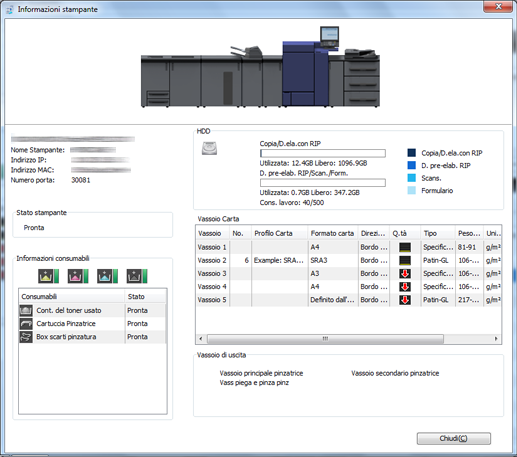
Nome | Descrizione |
|---|---|
(Informazioni stampante) | Visualizza il nome periferica, il nome stampante, l'indirizzo IP, l'indirizzo MAC e il numero di porta della stampante al momento connessa. |
[Stato stampante] | Visualizza lo stato della macchina. Per informazioni dettagliate, fare riferimento a Stato stampante. |
[Informazioni consumabili] | Visualizza il livello toner per mezzo di icone nell'ordine Y, M, C e K. Visualizza anche gli stati dei consumabili tra cui il contenitore del toner usato, la cartuccia pinzatrice e il cestino bucatura. |
[HDD] | Visualizza in formato grafico e in valori numerici la quantità utilizzata e lo spazio libero per la copia e i dati RIP usati per il lavoro. Visualizza inoltre formato grafico e in valori numerici la quantità utilizzata e lo spazio libero per i dati Pre-RIP, la scansione e il formulario. È visualizzato anche il numero dei lavori conservati. |
[Vassoio Carta] | Visualizza il vassoio carta e il formato carta impostati nella macchina e le informazioni relative al vassoio carta, come la quantità residua di carta (icona) e il tipo di carta. |
[Vassoio di uscita] | Visualizza il vassoio di uscita disponibile per la macchina. |
[Chiudi] | Chiude la schermata [Informazioni stampante]. |
Come visualizzare le informazioni sui consumabili
Elemento | Descrizione | |
|---|---|---|
Livello toner | Visualizza la quantità residua con le icone in base al tipo di toner. | |
YMCK | Y: | |
Stato toner | Pronta: | |
[Cont. del toner usato] | Visualizza lo stato del contenitore del toner usato con un'icona. | |
Icona |
| |
Colore di sfondo | Nessuna: Pronta, Giallo: Quasi pieno, Rosso: Pieno | |
[Cartuccia Pinzatrice] | Visualizza lo stato dei punti pinzatrice con un'icona. | |
Icona |
| |
Colore di sfondo | Nessuna: Pronta, Rosso: Terminato | |
[Box scarti] | Visualizza lo stato del cestino bucatura con un'icona. | |
Icona |
| |
Colore di sfondo | Nessuna: Pronta, Rosso: Pieno | |
[Box scarti pinzatura] | Visualizza lo stato del contenitore del box scarti pinzatura con un'icona. | |
Icona |
| |
Colore di sfondo | Nessuna: Pronta, Rosso: Pieno | |
[Scarti rifil. pinz. sella] | Visualizza lo stato degli scarti rifilatrice della pinzatrice a sella con un'icona. | |
Icona |
| |
Colore di sfondo | Nessuna: Pronta, Rosso: Pieno | |
[Ricevitore pinz. sella] | Visualizza lo stato del ricevitore pinzatrice a sella con un'icona. | |
Icona |
| |
Colore di sfondo | Nessuna: Pronta, Giallo: Quasi terminato, Rosso: Terminato | |
[Cest rifil PB] | Visualizza lo stato degli scarti rifilatrice della brossuratrice con un'icona. | |
Icona |
| |
Colore di sfondo | Nessuna: Pronta, Rosso: Pieno | |
[Colla brossuratrice] | Visualizza lo stato della colla della brossuratrice con un'icona. | |
Icona |
| |
Colore di sfondo | Nessuna: Pronta, Rosso: Terminato | |
[Parte rilegatr.anelli] | Visualizza lo stato della parte rilegatrice ad anelli con un'icona. | |
Icona |
| |
Colore di sfondo | Nessuna: Pronta, Rosso: Terminato | |
[Serbatoio umidif.] | Visualizza lo stato del serbatoio umidificatore con un'icona. | |
Icona |
| |
Colore di sfondo | Nessuna: Pronta, Rosso: Terminato | |
La voce da visualizzare dipende dalle opzioni installate.
Per regolare la larghezza di visualizzazione della colonna, fare doppio clic sul confine tra le voci nella barra delle voci. La larghezza di visualizzazione della colonna è regolata automaticamente in base alle stringhe di caratteri più lunghe: le stringhe del nome voce o le stringhe della voce nell'elenco.
Come visualizzare un vassoio carta
Come informazioni del vassoio impostato nella macchina, la macchina visualizza il nome vassoio, il Nome profilo carta, il nome profilo carta, il formato, la direzione di alimentazione, la quantità di carta (icona), il tipo, il peso, l'unità di misura - peso, e pre-forato/non forato.
Vass. | Visualizzazione della quantità residua | Significato |
|---|---|---|
[Vassoio 1] [Vassoio 2] [Vassoio 3] [Vassoio 4] [Vassoio 5] [Vassoio 6] [Vassoio 7] [Vassoio 8] [Vassoio 9] |
| Manca carta |
| 25% | |
| 35% | |
| 45% | |
| 50% | |
| 65% | |
| 75% | |
| 100% | |
[Vassoio 1 PI] |
| Manca carta |
| Pronta | |
[Vassoio 2 PI] |
| Manca carta |
| Pronta | |
[Vassoio Copertine PB] |
| Manca carta |
| Pronta |
Per regolare la larghezza di visualizzazione della colonna, fare doppio clic sul confine tra le voci nella barra delle voci. La larghezza di visualizzazione della colonna è regolata automaticamente in base alle stringhe di caratteri più lunghe: le stringhe del nome voce o le stringhe della voce nell'elenco.
 , M:
, M: , C:
, C: , K:
, K:
 , Quasi terminato:
, Quasi terminato: , Terminato:
, Terminato:























